Berealアプリが正常に動作しないのを修正する9つの方法

BeRealアプリの一般的な問題によってソーシャルエクスペリエンスが中断されないように、ここではBeRealアプリが正常に動作しない問題を修正する9つの方法を紹介します。
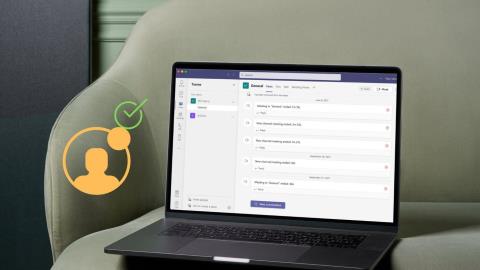
あなたがオフィスで働いているとき、誰でもあなたの物理的な立方体をチェックして、あなたが利用可能かどうかを確認することができます。しかし、仮想ワークスペースはどうですか?Microsoft TeamsやSlackなどのソフトウェアソリューションを使用すると、ステータスを設定して、同僚があなたの可用性について知ることができます。MicrosoftTeamsでステータスを変更する方法は次のとおりです。
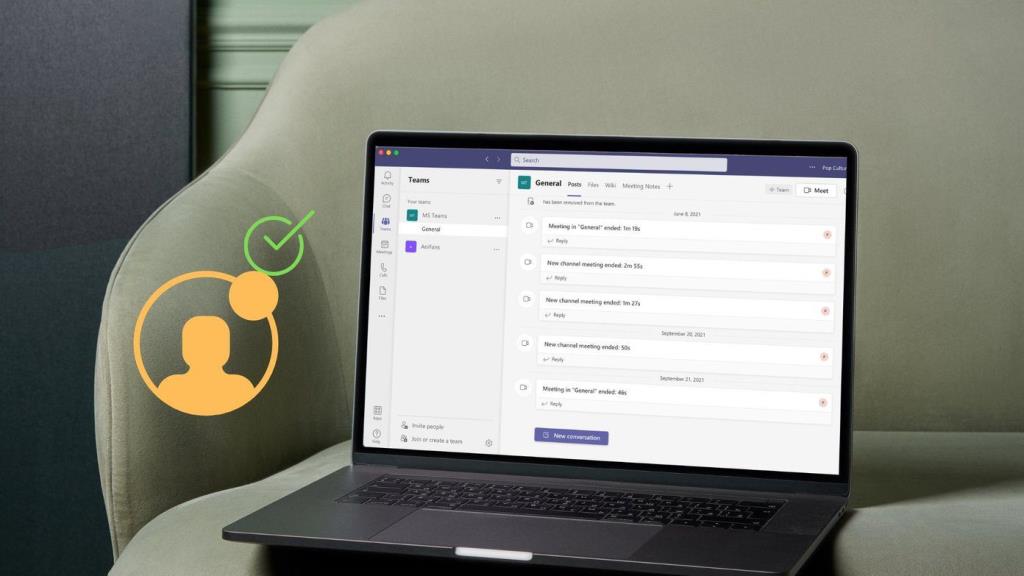
勤務時間中に可用性ステータスを設定すると、他の人があなたと対話するための明確なアイデアが得られます。Microsoft Teamsのステータスを変更する機能は、デスクトップとモバイルの両方で利用できます。それらについては、投稿で取り上げます。ただし、最初に、Microsoft TeamsのWindowsおよびMacアプリから始めます。
MicrosoftTeamsデスクトップアプリ
MicrosoftTeamsでステータスを変更するのは非常に簡単です。以下の手順に従って、Microsoft Teamsでステータスを変更する方法と、Teamsステータスとして使用できるオプションを確認してください。
手順1: WindowsまたはMacでMicrosoftTeamsを開きます。
ステップ2:右上隅の[アカウント]メニューをクリックします。
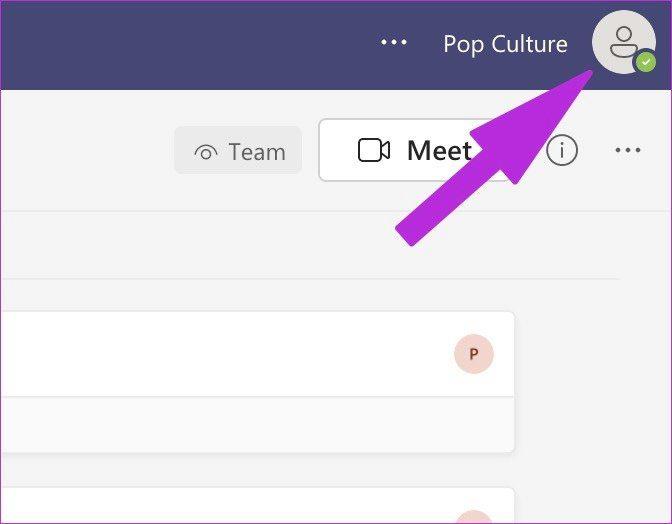
ステップ3:プロフィール写真に自分の名前が表示されます。以下を一瞥して、現在のステータスを確認してください。
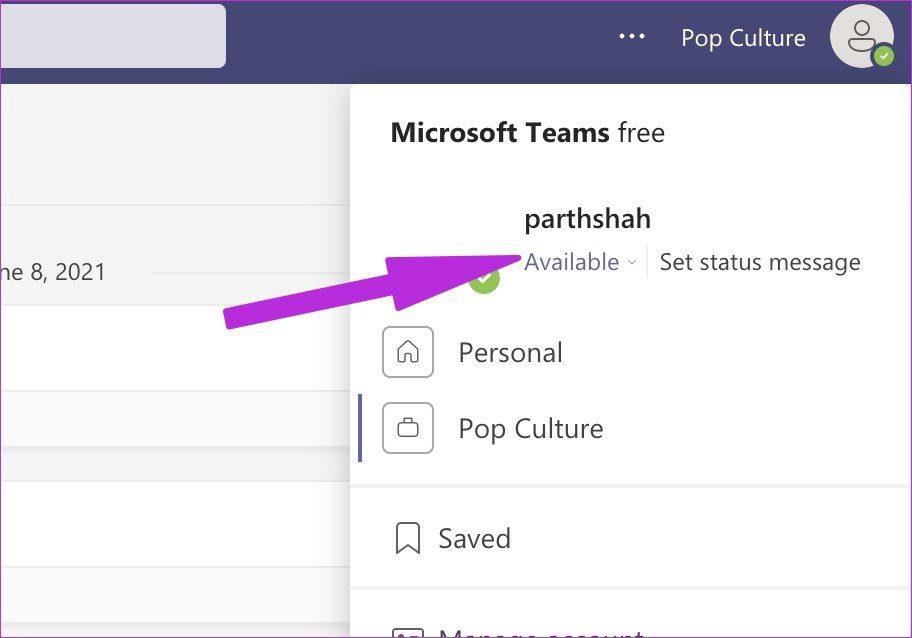
ステップ4:現在のステータスをクリックすると、コンテキストメニューが開き、チームのステータスを変更できます。詳細を確認してみましょう。
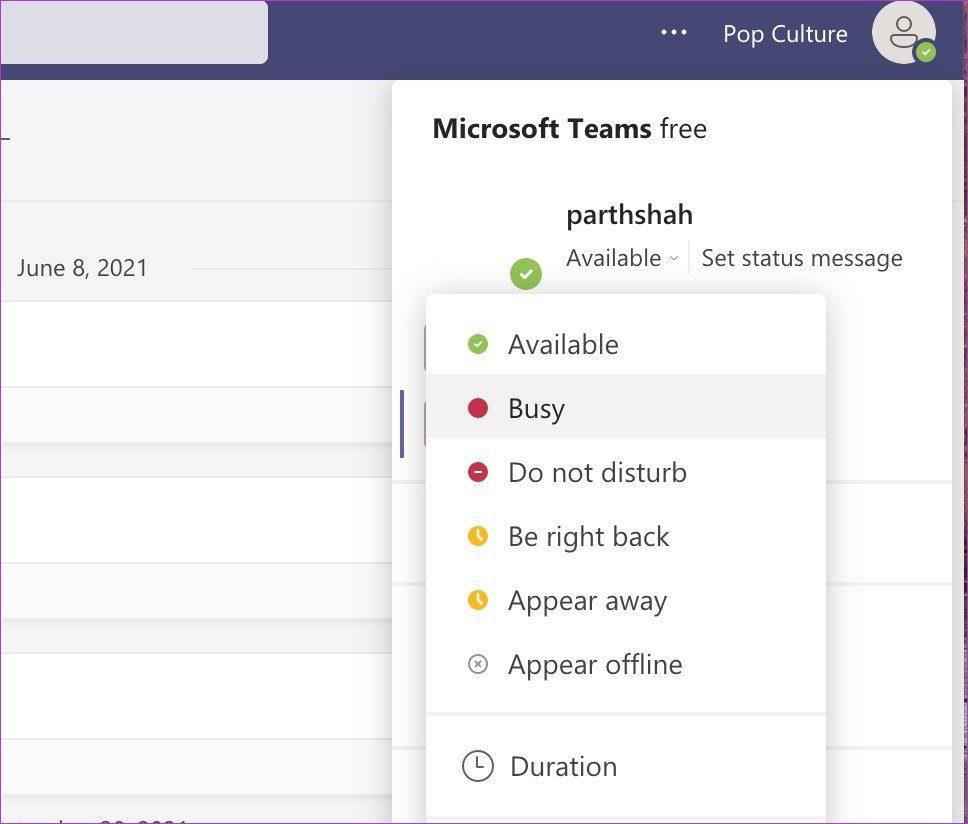
使用可能:緑色のチェックマークで示され、アプリにログインしたときのデフォルトのTeamsステータスです。利用可能なステータスとは、その人が会議や電話に参加しておらず、現在デスクトップアプリがアクティブになっていることを意味します。モバイルアプリに移動するか、デバイスをスリープモードのままにすると、ステータスがAway inTeamsに変わります。
ビジー:電話や会議で忙しくなるとすぐに、チームはステータスをビジーに変更し、赤い丸を表示します。誰かがあなたにメッセージを送った場合でも、あなたは通知を受け取ります。
邪魔しないでください: Teamsのステータスを邪魔しないで使用するときは注意してください。一度は、DNDモードのときにMicrosoftがステータスを自動的に変更することはありません。TeamsでDNDステータスを変更するまで、すべてのメッセージと通知をブロックします。
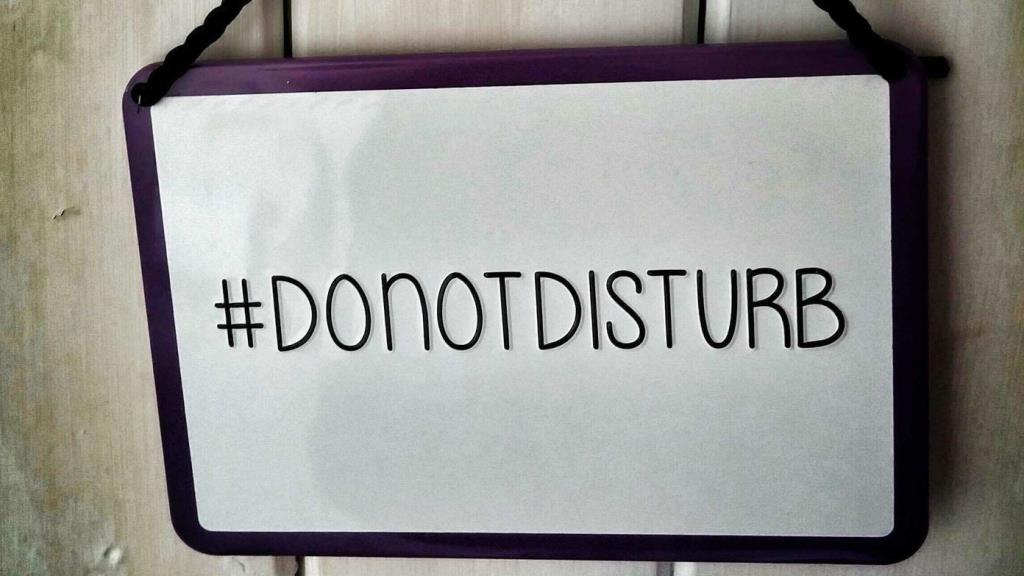
すぐに戻る:黄色のマークとして表示されます。すぐに戻ると、一時的にデスクから離れていることを示します。数分以内に返信できるようになります。
離れて表示:表示されないということは、Teamsアプリに積極的に集中していないことを意味します。たぶん、アプリはバックグラウンドで開いていて、コンピューターで他のことをするのに忙しいのかもしれません。メッセージは引き続き表示されます。
これは、調査やプレゼンテーションを行い、これらの時間帯に同僚に邪魔されたくない場合に役立ちます。
オフラインで表示:デスクトップでTeamsアプリにサインインしていない場合、アプリは[オフラインで表示]ステータスを表示します。現在、作業していないことを示しています。この期間中、すべてのチームのメッセージが届きます。
各チームのステータスが何を表すかがわかったので、条件と好みに基づいて関連するステータスを選択できます。
Microsoftは、Teamsソフトウェアでのステータスを自動化するもう1つの優れた機能を追加しました。使い方は次のとおりです。
ステップ1: WindowsまたはMacでTeamsアプリを開き、上部の[プロファイル]メニューをクリックします。
ステップ2:現在のステータスをクリックして、[期間]を選択します。
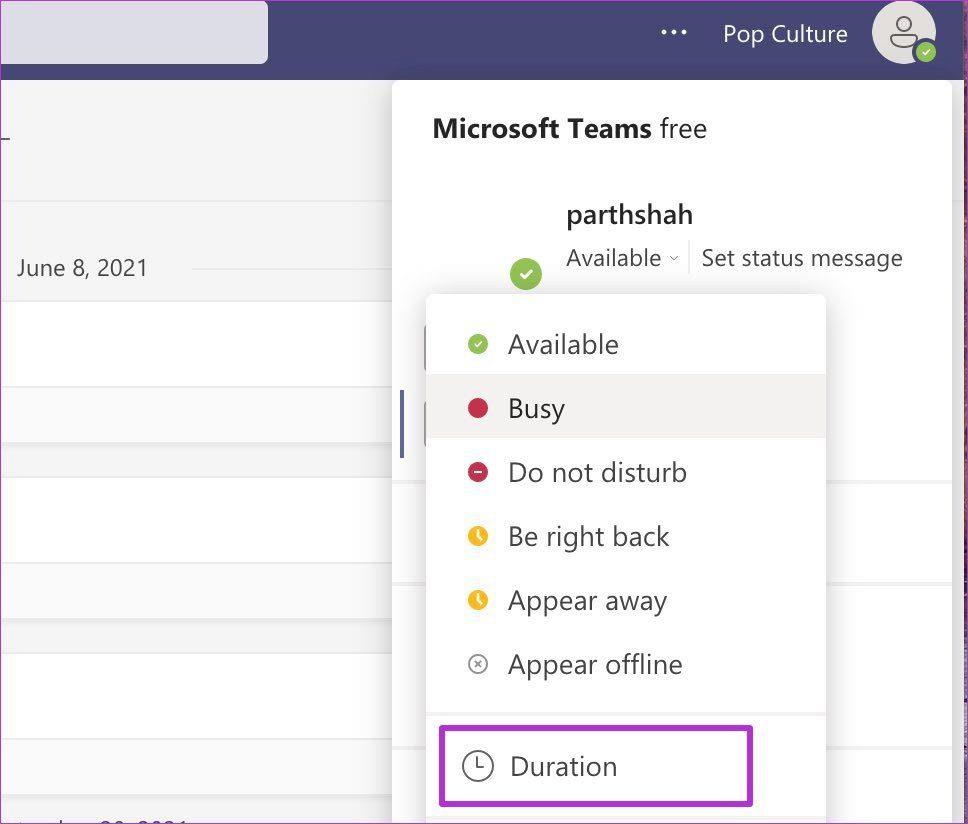
ステップ3:ステータスを選択し、ステータスの期間を設定します。
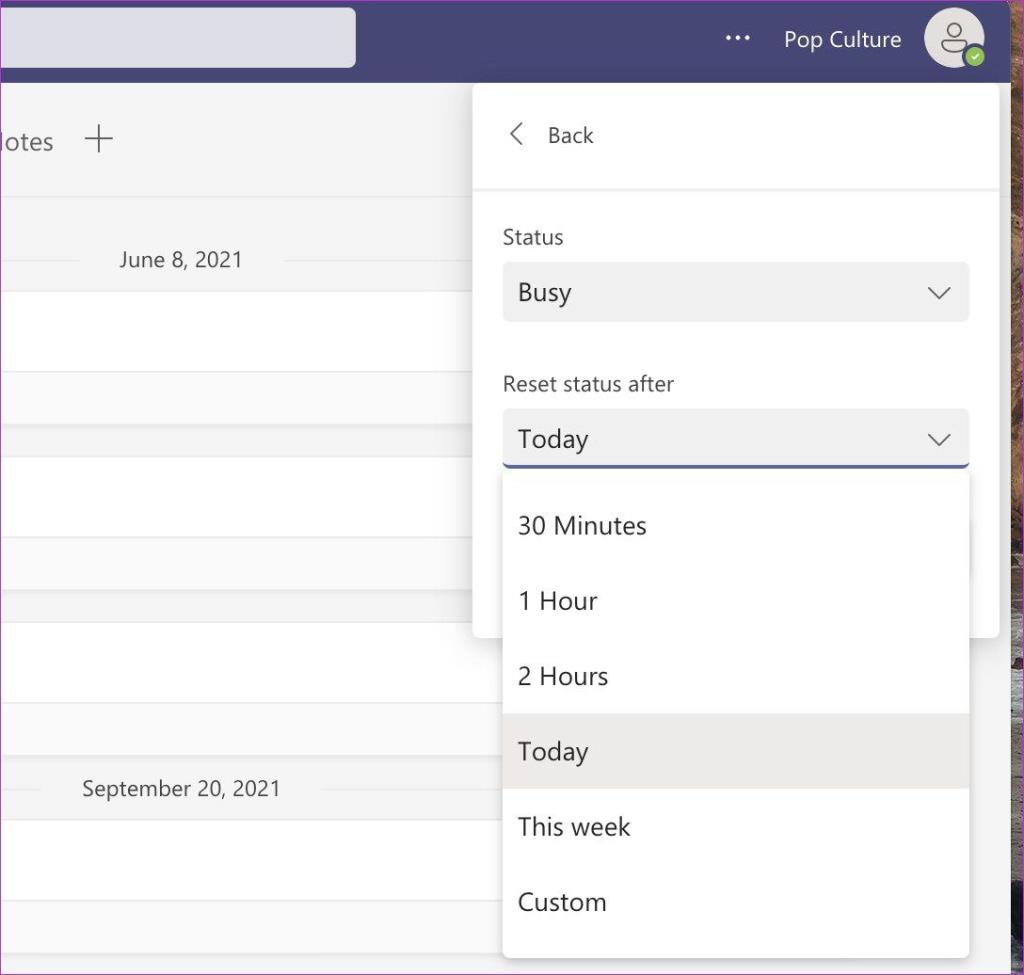
多分あなたは一週間利用できないでしょう。メニューの後に[ステータスをリセット]から[今週は邪魔しないで設定]を選択できます。または多分あなたは昼食のために1時間外出しています。[期間]メニューを使用して、ステータスを自動化します。
期間が終了すると、チームはステータスを利用可能にリセットします。
MicrosoftTeamsステータスショートカット
クイックキーボードショートカットを使用して、MicrosoftTeamsでステータスを設定することもできます。Command + E(Macの場合)またはCtrl + E(Windowsの場合)を押して、上部の検索ボックスにアクセスするだけです。次に、次のコマンドを使用して、Teamsのステータスを設定します。
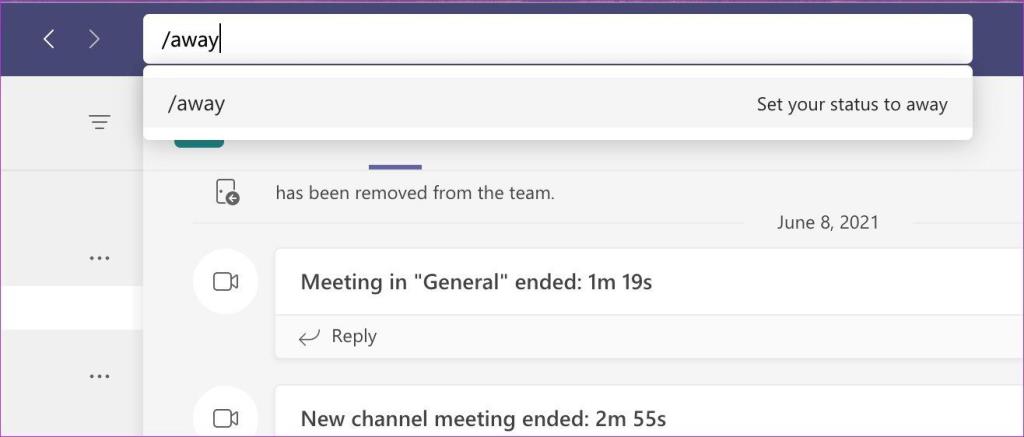
MicrosoftTeamsモバイルアプリ
外出先でTeamsデスクトップアプリからステータスを変更するのを忘れた場合は、Teamsモバイルアプリを使用して変更できます。
ステップ1: iPhoneまたはAndroidでMicrosoftTeamsを開きます。
ステップ2:上部のプロフィールアイコンをタップします。
ステップ3:ステータスをタップし、ドロップダウンメニューから新しいステータスを選択します。
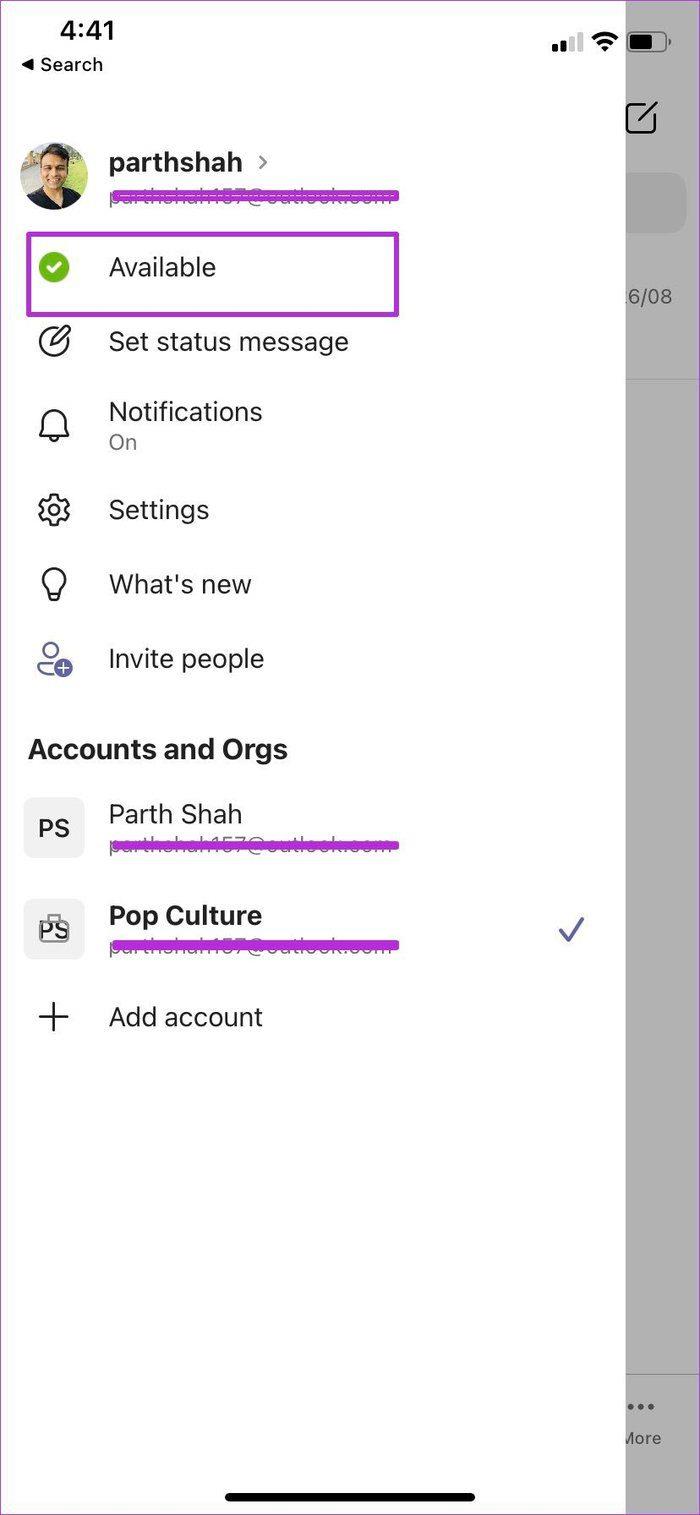
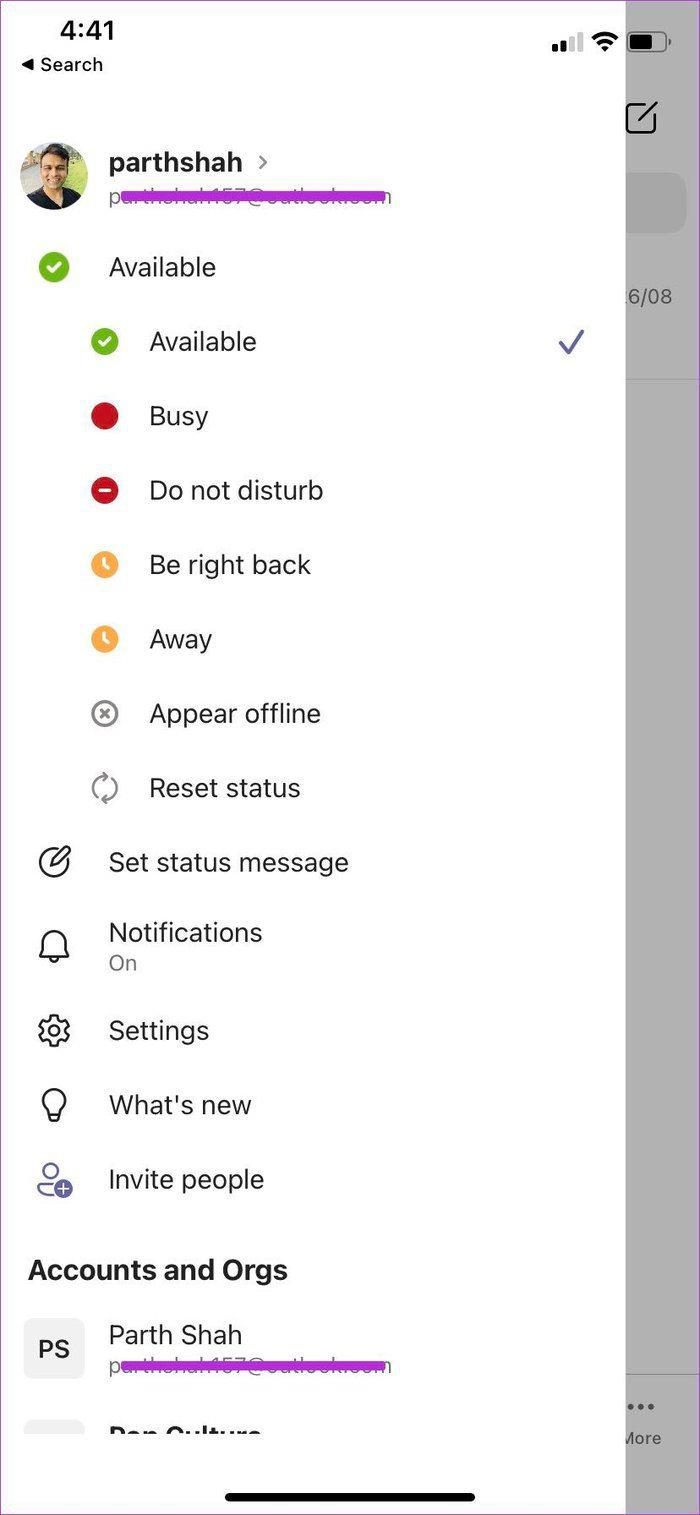
正しいステータスを設定する
忙しい、または自宅のセットアップから離れている場合は、それに応じてステータスを設定することを常にお勧めします。結局のところ、他のことで忙しいときに、大量のTeamsメッセージに襲われたくないでしょう。
BeRealアプリの一般的な問題によってソーシャルエクスペリエンスが中断されないように、ここではBeRealアプリが正常に動作しない問題を修正する9つの方法を紹介します。
PowerShell から実行可能ファイルを簡単に実行し、システムをマスター制御する方法についてのステップバイステップガイドをご覧ください。
地球上で最もトレンドのリモート会議プラットフォームの一つであるZoomの注釈機能の使い方を詳しく解説します。ズームでユーザビリティを向上させましょう!
デスクトップまたはモバイルの Outlook 電子メールに絵文字を挿入して、より個人的なメールにし、感情を表現したいと思いませんか?これらの方法を確認してください。
NetflixエラーコードF7701-1003の解決策を見つけ、自宅でのストリーミング体験を向上させる手助けをします。
Microsoft Teamsがファイルを削除しない場合は、まず待ってからブラウザーのキャッシュとCookieをクリアし、以前のバージョンを復元する方法を解説します。
特定のWebサイトがMacに読み込まれていませんか?SafariやGoogle Chromeでのトラブルシューティング方法を詳しく解説します。
未使用のSpotifyプレイリストを消去する方法や、新しいプレイリストの公開手順について詳しく説明しています。
「Outlookはサーバーに接続できません」というエラーでお困りですか?この記事では、Windows10で「Outlookがサーバーに接続できない問題」を解決するための9つの便利なソリューションを提供します。
LinkedInで誰かを知らないうちにブロックするのは簡単です。ブログを読んで、匿名になり、LinkedInの誰かをブロックする方法を見つけてください。








